Лабораторная работа 1.1. Пакеты прикладных программ
 Скачать 0.94 Mb. Скачать 0.94 Mb.
|
Лабораторная работа «Пакеты прикладных программ.»Цель занятияПример построения модели предметной области ППП; Выбор темы проекта. Краткая теория занятияПрикладное программное обеспечение предназначено для решения повседневных задач обработки информации: создания документов, графических объектов, баз данных; проведения расчетов; ускорения процессов обучения, проведения досуга. Все эти программы пишутся по принципу максимального удобства для пользователя. Примеры прикладных программ: СУБД, обучающие программы, программы тестирования, программы статистических расчетов, телекоммуникационные и сетевые программы, музыкальные редакторы, компьютерные игры. Пакеты прикладных программ (ППП) –совокупность программ для решения определенного класса задач, совместимых по структуре данных, способам управления, объединяемых общностью функционального назначения, представляющих собой средство решения класса задач определенным кругом пользователей. Ниже приведен пример построения модели предметной области по теме «Салон сотовой связи «Cотовик». 1. ОПИСАНИЕ ПРЕДМЕТНОЙ ОБЛАСТИ Описание предметной области по выбранной теме проекта. Салон занимается продажами новых сотовых телефонов и подключением к различным операторам сотовой связи, с которыми заключены договора. В салоне продаются карты оплаты и принимаются платежи. Салон предлагает широкий выбор моделей телефонов – начиная от старых уже давно зарекомендовавших себя на рынке моделей и заканчивая последними новинками. Все телефоны, продающиеся в салоне «Сотовик», проходят обязательную сертификацию и отвечают всем требованиям безопасности. Всего в салоне представлено более 100 моделей сотовых телефонов. Результат: Выполненное описание предметной области. 2. ОПИСАНИЕ ПРОГРАММЫ. Необходимо выбрать законченный фрагмент программы, либо функцию, либо процедуру и выполнить документирование программного кода согласно ГОСТ 19.402-78 ЕСПД. «Описание программы» По стандарту описание программы включает: 1. Общие сведения. 2. Функциональное назначение, 3. Описание логической структуры. 4. Используемые технические средства. 5. Вызов и загрузка. 6. Входные данные. 7. Выходные данные. В разделе Общие сведения указывают: обозначение и наименование программы; программное обеспечение, необходимое для функционирования программы; языки программирования, на которых написана программа. Раздел Функциональное назначение должен отражать классы решаемых задач и/или назначение программы, сведения о функциональных ограничениях на применение. При описании логической структуры должны быть отражены: алгоритм программы; используемые методы; структура программы с описанием функций составных частей и связей между ними; связи программы с другими программами. В разделе Используемые технические средства указывают типы ЭВМ и устройств, которые используются при работе программы, При описании раздела Вызов и загрузка указывают способ вызова программы с соответствующего носителя данных и входные точки в программу. Раздел Входные данные отражает: характер, организацию и предварительную подготовку входных данных; формат, описание и способ кодирования входных данных. Раздел Выходные данные отражает: характер и организацию выходных данных; формат, описание и способ кодирования выходных данных. Используемые технические средства Для функционирования программы требуется ПЭВМ класса Pentium-IV или аналога, оперативная память 512Mb, НЖМД 80 Gb, монитор стандарта SVGA. Программа «Sot.exe» предназначена для работы в операционной системе WINDOWS XP. Вызов и загрузка Включить компьютер, после загрузки операционной системы запустить программу путем двойного нажатия левой кнопки манипулятора на ярлык для файла «Sot.exe». Загрузочный модуль программы Sot.exe находится на диске. 7. Входные данные Входными данными являются: - номер действия над списком; - значение элемента списка; - номер элемента списка. Предусмотрено 7 действий : ОЧИСТИТЬ, ДОБАВИТЬ, УДАЛИТЬ, ПЕРЕСТАВИТЬ, НАЙТИ, ВВЕСТИ НА ЭКРАН, ЗАВЕРШИТЬ. Описание действий приведено в табл. 6.5. Номер действия задается в виде натурального целого числа от 1 до 7 после появления на экране меню вида:1 - ОЧИСТИТЬ 2 - ДОБАВИТЬ 3 - УДАЛИТЬ 4 - ПЕРЕСТАВИТЬ 5 - НАЙТИ 6 - ВЫВЕСТИ НА ЭКРАН 7 – ЗАВЕРШИТЬ. 5. Описание интерфейса программы Работа с информационной системой «Сотовик» включает себя : 1. Просмотр 2.Редактирование 3.Добавление информации в систему Информационную систему "Сотовик" по продажам телефонов и подключение к операторам сотовой связи 4. Получение отчетов по текущей системе Работа с информационной системой начинается с главной формы программы «Салон связи». 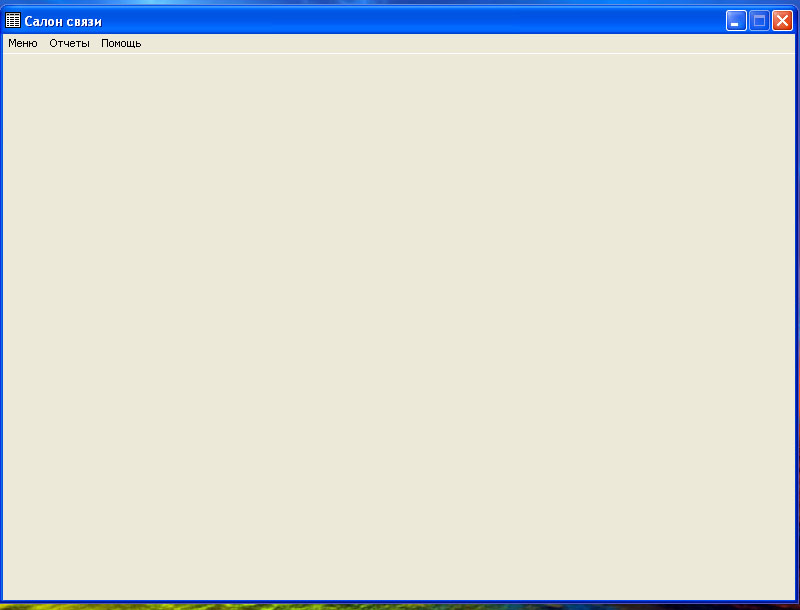 Главное меню Главное меню имеет следующий вид и функции. Меню главной формы разбито на группы: Телефоны (ПМ «Телефоны»), SIM-карты (ПМ «SIM») и Фирмы (ПМ «Фирма»).  Из подменю Телефоны (ПМ «Телефоны») вызываются формы для работы с данными о производителях телефонов (ПМ «Производители»), телефонах (ПМ «Телефоны»), поступлениях телефонов в магазин (ПМ «Приход») и продажах телефонов (ПМ «Продажа»). 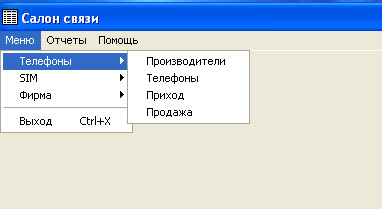 Из подменю SIM (ПМ «SIM») вызываются формы для работы с данными об операторах сотовой связи (ПМ «Операторы»), SIM-картах (ПМ «SIM») , поступлениях SIM-карт в магазин (ПМ «Приход»), информации о клиентах, подключившихся к операторам мобильной связи (ПМ «Клиенты») и о самих подключениях (ПМ «Подключение»).  Из подменю фирма (ПМ «Фирма») вызывается форма, для работы с информацией о сотрудниках салона (ПМ «Сотрудники»).  Из главной формы можно также получить доступ к формам для формирования следующих отчетов: Перечень лиц, которым было оформлено подключение к операторам сотовой связи, с указанием паспортных данных, оператора, тарифного плана, даты подключения (ПМ «Отчет 1»). Отчет по каждому сотруднику салона сотовой связи, оформлявшего подключение к различным операторам сотовой связи, с указанием количества оформленных договоров (ПМ «Отчет 2»). Перечень моделей телефонов, проданных за определенный период в салоне сотовой связи (ПМ «Отчет 3»). Отчет по каждому сотруднику салона сотовой связи, оформлявшего продажу телефона, с указанием количества проданных телефонов (ПМ «Отчет 4»). Отчет по каждому оператору сотовой связи за указанный срок, кто, когда подключился и к каким тарифным планам (ПМ «Отчет 5»). 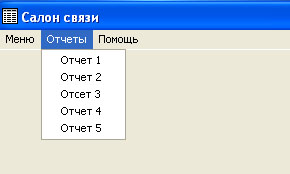 Просмотр, редактирование и добавление информации в систему Работа в информационной системе «Салон связи» организованна следующим образом: информация о «Производителях», «Телефонах», «Приходе телефонов», «Продажах», «Операторах», «SIM-картах», «Приходе SIM-карт», «Клиентах», «Подключениях» и «Сотрудниках» представляет собой справочники (реестры). Информация представлена в виде соответствующих таблиц, реализующих возможности добавления, изменения и удаления информации, в ней содержащейся.  Работа в информационной системе разбита на две группы, соответствующих специфике работы предприятия. Это: Продажа телефонов. Подключение к операторам сотовой связи. Продажа телефонов Работа с телефонами разбита на следующее этапы: Регистрация нового производителя. Регистрация новой модели телефона. Постановка на приход. Продажа. Производители Работа с производителями мобильных телефонов осуществляется в форме «Таблица “Производители”».  Добавить производителя Для добавления нового производителя, нажатием кнопки «Добавить», вызывается форма «Добавить запись в таблицу “Производители”».  Добавление нового производителя осуществляется заполнением поля «Фирма», после чего нажимается кнопка «Применить». Новая запись в таблицу «Производители» добавлена. Изменить производителя Для изменения данных об уже занесенном в таблицу производителе, нажатием кнопки «Изменить», вызывается форма «Изменить запись в таблице “Производители”».  Изменение записи осуществляется изменением данных в поле «Фирма», после чего нажимается кнопка «Применить». Запись в таблице «Производители» изменена. Модели Работа с моделями мобильных телефонов осуществляется в форме «Таблица “Телефоны”». 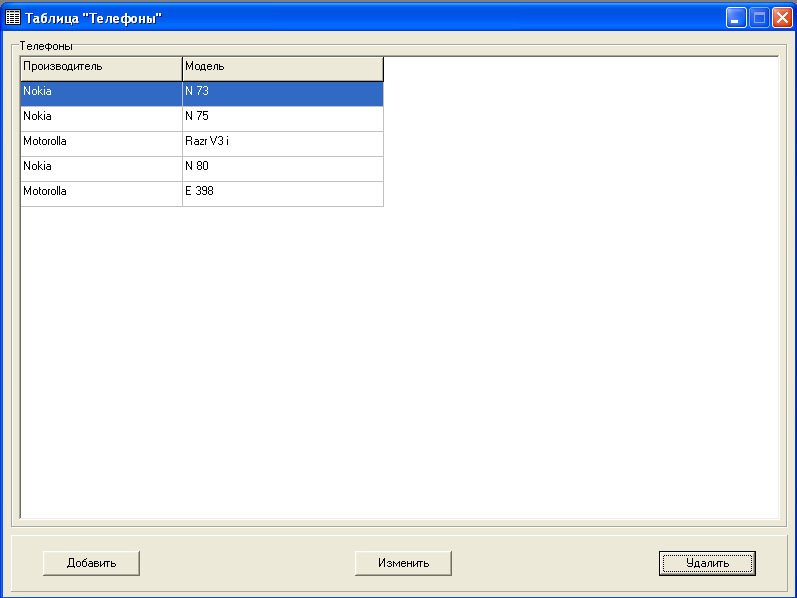 Добавить телефон Для добавления новой модели телефона, нажатием кнопки «Добавить», вызывается форма «Добавить запись в таблицу “Телефоны”».  Добавление новой модели мобильного телефона осуществляется выбором производителя в таблице «Производители» и заполнением поля «Модель», после чего нажимается кнопка «Применить». Новая запись в таблицу «Телефоны» добавлена. Изменить телефон Для изменения данных об уже занесенной в таблицу модели мобильного телефона, нажатием кнопки «Изменить», вызывается форма «Изменить запись в таблице “Телефоны”».  Изменение записи осуществляется выбором , если это необходимо, другого производителя в таблице «Производители» и изменением данных в поле «Модель», после чего нажимается кнопка «Применить». Запись в таблице «Телефоны» изменена. Приход телефонов Работа с поставками мобильных телефонов осуществляется в форме «Таблица “Приход”». 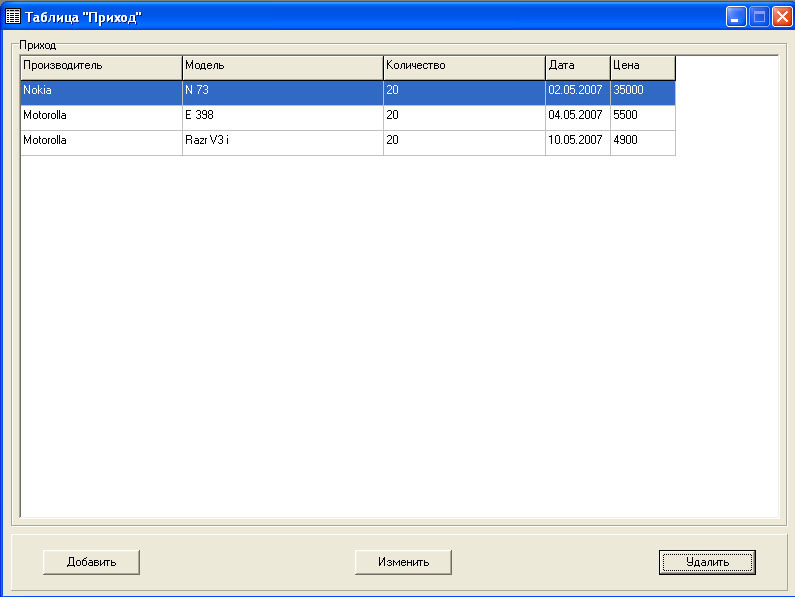 Результат: Выполненное описание программы. |
